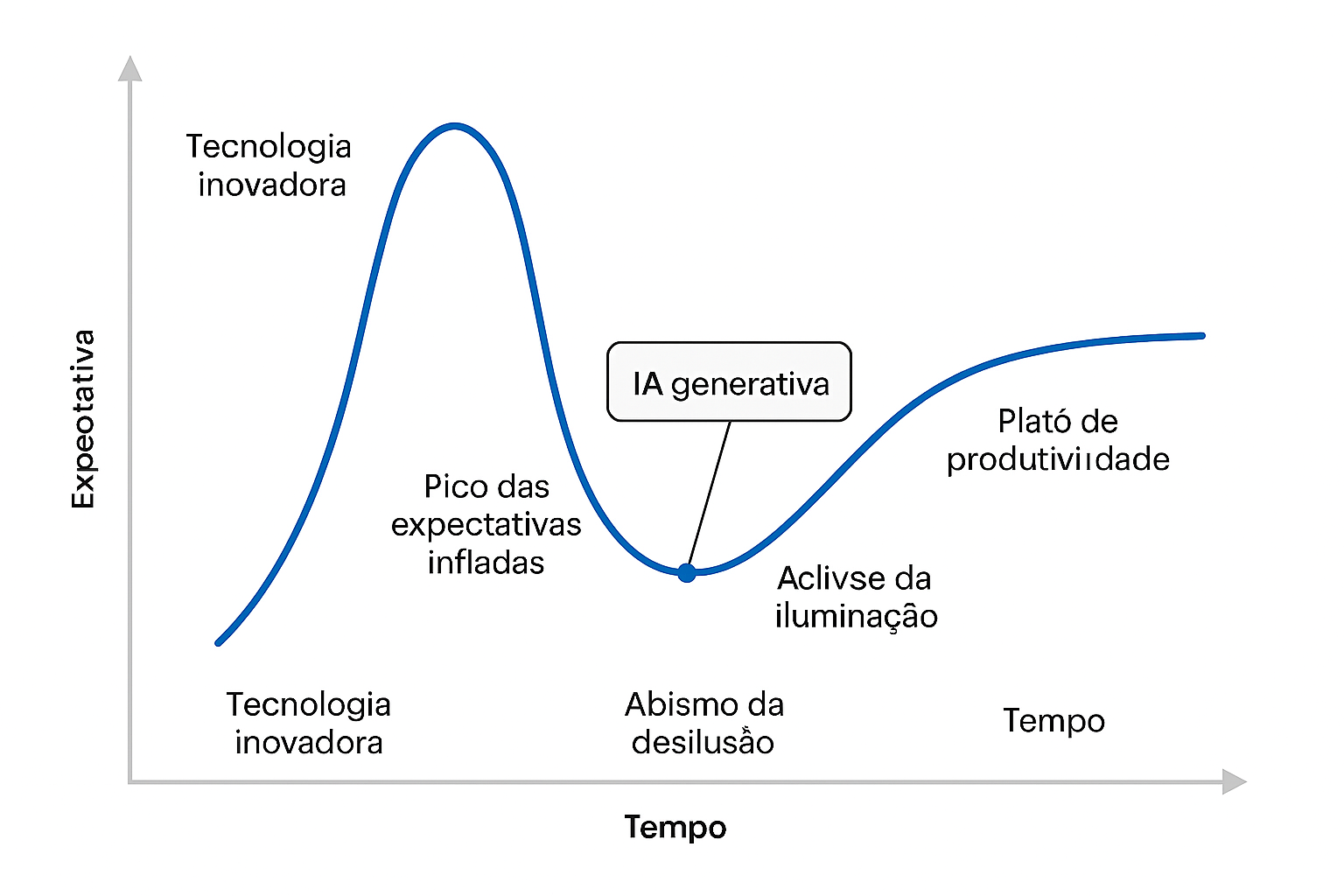Olá, pessoal! Já tivemos um post aqui no blog explicando como executar um backup no SQL Server diretamente para um bucket na AWS. Você vai encontrá-lo aqui: SQL Server 2022 – Backup e Restore no AWS-S3 – CDB Data Solutions.
Desta vez, a demanda é diferente: fazer uma cópia adicional dos arquivos de backup que salvamos localmente. Para isso, a ferramenta que precisamos é o utilitário AWS CLI.
O AWS CLI é uma ferramenta open source. E além disso, ela permite a interação dos serviços da AWS usando linhas de comando no shell – em nosso caso utilizaremos a linha de comando do Windows.
“First things first”
Para utilizarmos o AWS CLI, precisamos fazer o download do utilitário. O que pode ser feito através do seguinte link: Install or update to the latest version of the AWS CLI – AWS Command Line Interface (amazon.com) e seguir os passos de instalação conforme a documentação.
Para confirmar que concluímos a instalação com sucesso, abrimos o CMD como administrador e rodamos o comando “aws –version”. Conforme exemplo:
![]()
Configurando o AWS CLI
Para a configuração do utilitário serão necessárias 4 informações:
- AWS Access Key ID;
- AWS Secret Access Key;
- Default Region Name;
- Default Output Format.
Com essas informações em mãos, vamos para a configuração.
No CMD, executamos o comando “aws configure” e preenchemos as 4 informações conforme solicitadas, uma a uma.

Agora ficou fácil!
Após o preenchimento das informações, o utilitário está pronto para entrar em ação. Dessa forma, podemos começar a utilizá-lo.
Para realizar a sincronização dos arquivos que estão em uma pasta em unidade local, vamos então executar o comando “aws s3 sync caminho da unidade local s://nome do bucket”:
![]()
Este comando valida os arquivos na unidade local que ainda não sincronizamos com o bucket e, posteriormente, os envia para o upload.
Para validar que os arquivos subiram para o bucket, executamos o comando “aws ls s3://nome do bucket”:
![]()
Espero que este passo a passo tenha esclarecido as dúvidas e ajude vocês a aumentar o nível de segurança dos backups.
Até o próximo post! 😊
Por Jonas Natario